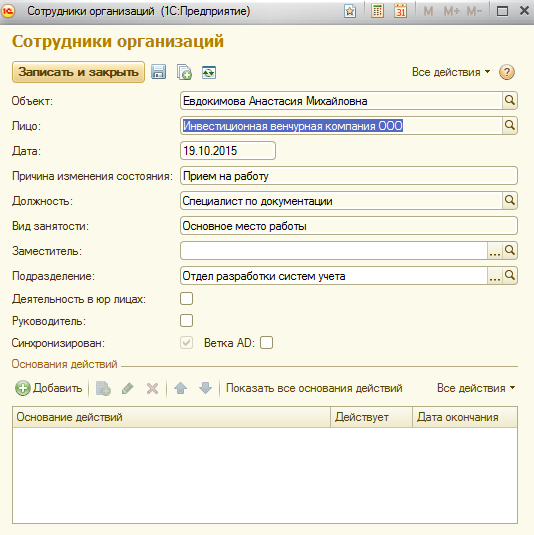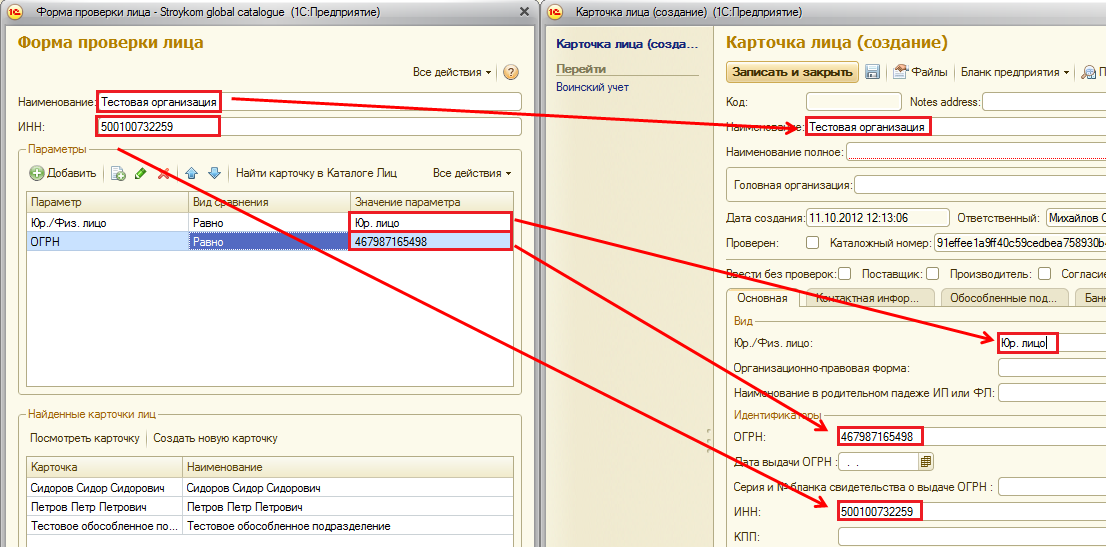Утративший силу
Описание работы с параметрами на вкладке «Информация» представлено в разделе Параметры вкладки «Информация» для юридических лиц.
Вкладка «Трудовая деятельность» предназначена для ввода информации о трудовой деятельности физического лица (рисунок 236).
- Предшествующее место работы (ссылка на юридическое лицо или строка),
- Дата,
- Дата окончания работы,
- Должность.
- Физ лицо (ссылка на справочник «Каталог лиц»),
- Предшествующее место (ссылка на справочник «Каталог лиц»),
- Дата начала,
- Дата окончания работы,
- Должность (ссылка на справочник «Должности»).
После добавления необходимой информации по кнопке «Записать и закрыть» данные о трудовой деятельности физического лица добавляются на вкладку.
При внесении записи об увольнении или перемещении на другую должность сотрудника в регистр «Сотрудники организаций» (вручную или иначе) в трудовую деятельность соответствующего физического лица добавляются записи о предшествующем месте работы с указанием даты начала, даты окончания и должности
Описание работы с параметрами на вкладке «Должности» представлено в разделе Параметры вкладки «Должности».
На вкладке «Должности» для физических лиц заполняются организации, в которых они работают, числятся (рисунок 239).

|
|
| 1003 × 388 пикс. Открыть в новом окне | Информация об изменении состояния в карточке физического лица. |
Если изменение параметра на вкладке «Должности» в карточке физического лица касается юридического лица, то изменения автоматически прописываются в карточке юридического лица
Поля «Фамилия», «Имя», «Отчество» заполняются автоматически из строки «Полное наименование». Происходит разбор строки на отдельные слова, разделённые пробелами. Автоматическое заполнение поля «Наименование полное» происходит и в обратную сторону из строк «Фамилия», «Имя», «Отчество» (рисунок 241).
В поле «Дата создания» автоматически выставляется дата и время создания карточки лица (рисунок 242).
В поле «Ответственный» автоматически выставляется текущий пользователь, создающий карточку лица (рисунок 243).
Полю «Каталожный номер» автоматически присваивается УИД в формате строки (без «–»), который используется в дальнейшем для выгрузки в другие базы (рисунок 244).
Вид лица изменяется по регламентному заданию при любом изменении определяющих параметров из формы карточки лица.
- Сотрудники (Вид «Физ. лицо» + действующая запись о трудоустройстве (см. определение в разделе Параметры вкладки «Должности» для юридических лиц) на вкладке «Должности» + признак «Ведется учет в ИС ИТК» в значении «Истина»),
- Физические лица (Вид «Физ. лицо» + невыполнение условий для вида «Сотрудники»),
- Дети (Вид «Физ. лицо»).
- ЮЛ партнеры (Вид «Юр. лицо» + любая ОПФ, кроме «Индивидуальный предприниматель» + признак «Ведется учет в ИС ИТК» в значении «Истина»),
- Юридические лица (Вид «Юр. лицо» + любая ОПФ, кроме «Индивидуальный предприниматель» + признак «Ведется учет в ИС ИТК» в значении «Ложь»),
- ИП партнеры (Вид «Юр. лицо» + ОПФ «Индивидуальный предприниматель» + признак «Ведется учет в ИС ИТК» в значении «Истина»),
- Индивидуальный предприниматель (Вид «Юр. лицо» + ОПФ «Индивидуальный предприниматель» + признак «Ведется учет в ИС ИТК» в значении «Ложь»).
Установка признака «Ведется учет в ИС ИТК» в значении «ДА» приводит к одновременной смене статуса на Сотрудники/ИП партнеры/ЮЛ партнеры (вне зависимости от соблюдения условия о действующей записи на вкладке «Должности».
В форме проверки лица при создании карточки, введенные данные в полях «Наименование», «ИНН» и в табличной части «Параметры», автоматически переносятся в новую карточку лица (рисунок 245).
При создании обособленного подразделения из карточки юридического лица автоматически заполняются следующие параметры: